महत्त्वपूर्ण CT32G4SFD8266 मेमरी मॉड्यूल
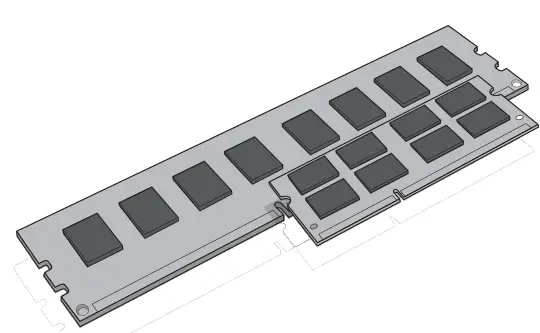
तपशील
- मेमरी आणि स्टोरेज एक्सपर्ट™
- स्थापना मार्गदर्शक
उत्पादन माहिती:
मेमरी आणि स्टोरेज तज्ञ मेमरी मॉड्यूल्ससाठी तपशीलवार स्थापना मार्गदर्शक प्रदान करतात.
उत्पादन वापर सूचना:
आवश्यक उपकरणे:
- अँटीस्टॅटिक मनगटाचा पट्टा किंवा अँटीस्टॅटिक चटई
- स्क्रूड्रायव्हर (जर संगणकाचे कव्हर काढण्यासाठी आवश्यक असेल तर)
स्थापना प्रक्रिया:
- तुमच्या कामाच्या ठिकाणी असलेल्या कोणत्याही प्लास्टिक पिशव्या किंवा कागदपत्रे काढून तुम्ही स्थिर-सुरक्षित वातावरणात असल्याची खात्री करा.
- तुमची सिस्टीम पूर्णपणे बंद करा आणि पॉवर केबल अनप्लग करा. लॅपटॉपसाठी, बॅटरी देखील काढून टाका.
- उर्वरित वीज डिस्चार्ज करण्यासाठी पॉवर बटण ३-५ सेकंद दाबा.
- तुमच्या संगणकाचे कव्हर काढण्यासाठी तुमच्या मालकाच्या मॅन्युअलचा संदर्भ घ्या.
- स्थिर नुकसान टाळण्यासाठी तुमच्या संगणकावरील रंग न लावलेल्या धातूच्या पृष्ठभागांना स्पर्श करा.
- मालकाच्या मॅन्युअलचा वापर करून तुमच्या संगणकाचे मेमरी एक्सपेंशन स्लॉट शोधा.
- मार्गदर्शकानुसार नवीन मेमरी मॉड्यूल घाला, खाच संरेखित करा आणि क्लिप जागेवर येईपर्यंत दाब द्या.
- कव्हर बदला आणि इंस्टॉलेशन पूर्ण करण्यासाठी पॉवर कॉर्ड किंवा बॅटरी पुन्हा कनेक्ट करा.
DIMM स्थापना
क्लिप्स मदतीशिवाय जागेवर येईपर्यंत DIMM ला समान दाबाने स्लॉटमध्ये ढकला.
SODIMM स्थापना:
SODIMM ला ४५ अंशाच्या कोनात आत ढकला, नंतर क्लिप्स जागेवर येईपर्यंत खाली ढकला. पूर्णपणे बसल्यावर सोन्याच्या पिनचा फक्त एक छोटासा भाग दिसतो याची खात्री करा.
उपयुक्त सूचना आणि समस्यानिवारण टिप्स:
जर तुमची सिस्टम बूट होत नसेल, तर त्रुटी संदेश किंवा बीप तपासा. भेट द्या www.crucial.com/support/memory मेमरी सपोर्ट रिसोर्सेससाठी.
मार्गदर्शक स्थापित करा
मेमरी मॉड्यूलची स्थापना
उपकरणे आवश्यक
- मेमरी मॉड्यूल
- गैर-चुंबकीय-टिप स्क्रू ड्रायव्हर (आपल्या संगणकावरील आवरण काढून टाकण्यासाठी)
- आपल्या सिस्टमच्या मालकाचे मॅन्युअल
स्थापना प्रक्रिया
- तुम्ही स्थिर-सुरक्षित वातावरणात काम करत असल्याची खात्री करा. तुमच्या कामाच्या जागेतून प्लास्टिकच्या पिशव्या किंवा कागद काढून टाका.
- तुमच्या संगणकावरून पॉवर केबल काढण्यापूर्वी तुमची सिस्टम बंद करा आणि पॉवर पूर्णपणे चालू आहे याची खात्री करा. लॅपटॉपसाठी, नंतर बॅटरी काढा.
- उर्वरीत वीज सोडण्यासाठी पॉवर बटण 3-5 सेकंद धरून ठेवा.
- आपल्या संगणकाचे मुखपृष्ठ काढा. हे कसे करावे यासाठी आपल्या मालकाच्या मॅन्युअलचा संदर्भ घ्या.
- आपल्या नवीन मेमरी मॉड्यूल्स आणि सिस्टमच्या घटकास इन्स्टॉलेशन प्रक्रियेदरम्यान स्थिर नुकसानीपासून वाचवण्यासाठी, मेमरी हाताळणी आणि स्थापित करण्यापूर्वी आपल्या संगणकाच्या फ्रेमवरील कोणत्याही अनपेन्टेड मेटल पृष्ठभागास स्पर्श करा.
- आपल्या सिस्टमच्या मालकाचे मॅन्युअल वापरुन, आपल्या संगणकाचे मेमरी एक्सपेंशन स्लॉट्स शोधा. मेमरी मॉड्यूल्स काढताना किंवा स्थापित करताना कोणतीही साधने वापरू नका.
- या मार्गदर्शिकेतील चित्रांनुसार तुमचे नवीन मेमरी मॉड्यूल (ले) घाला. स्लॉटमधील नॉच (es) सह मॉड्यूलवरील खाच (es) संरेखित करा, आणि नंतर स्लॉटवरील क्लिप जागेवर येईपर्यंत मॉड्यूल खाली दाबा. (मॉड्यूल स्थापित करण्यासाठी 20 ते 30 पौंड दाब लागू शकतात. ) तुमच्या कॉम्प्युटरवरील मेमरी स्लॉट भरून सर्वात जास्त घनतेने सुरू करा (म्हणजे बँक 0 मध्ये सर्वात जास्त घनतेचे मॉड्यूल ठेवा).
- एकदा मॉड्यूल स्थापित झाल्यानंतर, आपल्या संगणकावरील आवरण पुनर्स्थित करा आणि पॉवर कॉर्ड किंवा बॅटरी पुन्हा कनेक्ट करा. स्थापना आता पूर्ण झाली आहे.
DIMM स्थापना
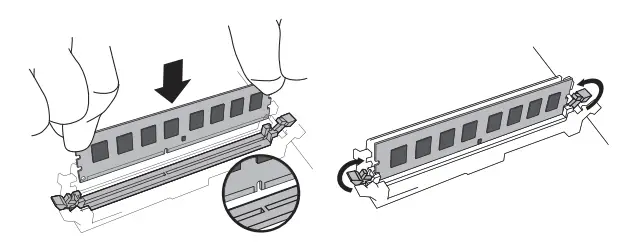 घट्ट, समान दाब वापरून, क्लिप जागेवर येईपर्यंत DIMM ला स्लॉटमध्ये ढकलून द्या. क्लिपला मदत करू नका.
घट्ट, समान दाब वापरून, क्लिप जागेवर येईपर्यंत DIMM ला स्लॉटमध्ये ढकलून द्या. क्लिपला मदत करू नका.
SODIMM स्थापना
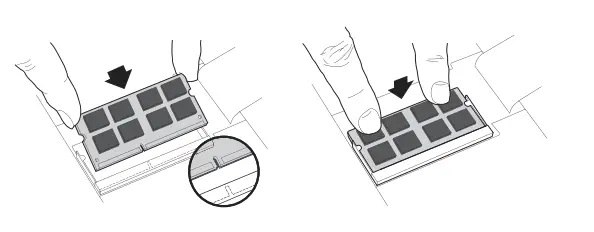
- SODIMM ला 45-अंशाच्या कोनात घट्टपणे दाबा, आणि नंतर क्लिप जागेवर येईपर्यंत खाली ढकलून द्या.
- जेव्हा ते स्लॉटमध्ये पूर्णपणे बसलेले असते, तेव्हा एक इंच किंवा त्याहून कमी सोन्याच्या पिनचा एक सोळावा भाग दृश्यमान होईल.
उपयुक्त सूचना आणि समस्यानिवारण टिपा
तुमची प्रणाली बूट न झाल्यास, खालील गोष्टी तपासा:
- तुम्हाला एरर मेसेज मिळाल्यास किंवा बीपची मालिका ऐकू आल्यास, तुमची सिस्टम कदाचित नवीन मेमरी ओळखत नसेल. मॉड्यूल्स स्लॉटमध्ये सुरक्षितपणे बसलेले आहेत याची खात्री करण्यासाठी ते काढा आणि पुन्हा स्थापित करा.
- जर तुमची सिस्टीम बूट होत नसेल, तर तुमच्या संगणकातील सर्व कनेक्शन तपासा. केबलला बंप करून ती कनेक्टरमधून बाहेर काढणे सोपे आहे, ज्यामुळे तुमची हार्ड ड्राइव्ह किंवा सीडी-रॉम सारखी उपकरणे बंद होतात. जर तुमची सिस्टीम तरीही रीबूट होत नसेल, तर क्रूशियल टेक्निकल सपोर्टशी संपर्क साधा.
- तुमची सिस्टीम रीस्टार्ट करताना, तुम्हाला कॉन्फिगरेशन सेटिंग्ज अपडेट करण्यास सांगणारा संदेश मिळू शकतो. माहितीसाठी तुमच्या मालकाच्या मॅन्युअलचा संदर्भ घ्या. तुम्हाला अजूनही खात्री नसल्यास, कृपया मदतीसाठी महत्त्वपूर्ण तांत्रिक समर्थनाला कॉल करा.
- आपणास मेमरी न जुळणारा संदेश मिळाल्यास, सेटअप मेनूमध्ये प्रवेश करण्यासाठीच्या सूचनांचे अनुसरण करा, आणि नंतर सेव्ह आणि निर्गमन निवडा. (ही एक चूक नाही — सिस्टम सेटिंग्ज अद्यतनित करण्यासाठी काही सिस्टमने हे करणे आवश्यक आहे.)
तुम्हाला इन्स्टॉलेशनमध्ये काही समस्या असल्यास, कोणतेही प्रश्न किंवा समस्या असल्यास महत्त्वपूर्ण समर्थनाशी संपर्क साधा.
उपयुक्त मेमरी सपोर्ट संसाधने
- उत्तर आणि दक्षिण अमेरिका
http://www.crucial.com/usa/en/support-memory - युरोप
- युनायटेड किंगडम:
http://uk.crucial.com/gbr/en/support-memory - युरोपियन युनियनः
http://eu.crucial.com/eur/en/support-memory - फ्रान्स:
http://www.crucial.fr/fra/fr/aide-memoire - इटली:
http://it.crucial.com/ita/it/assistenza-memoria-ram - जर्मनी:
http://www.crucial.de/deu/de/support-memory - आशिया पॅसिफिक
- ऑस्ट्रेलिया/न्यूझीलंड:
http://www.crucial.com/usa/en/support-memory - चीन:
http://www.crucial.cn/安装指南 - जपान:
- ©2017 Micron Technology, Inc. सर्व हक्क राखीव. माहिती, उत्पादने आणि/किंवा तपशील सूचना न देता बदलू शकतात. टायपोग्राफी किंवा फोटोग्राफीमधील चुकांसाठी किंवा त्रुटींसाठी Crucial किंवा Micron Technology, Inc. जबाबदार नाही. Micron, the Micron लोगो, Crucial, the Crucial लोगो, आणि मेमरी आणि स्टोरेज तज्ञ हे Micron Technology, Inc चे ट्रेडमार्क किंवा नोंदणीकृत ट्रेडमार्क आहेत. इतर सर्व ट्रेडमार्क त्यांच्या संबंधित मालकांची मालमत्ता आहेत.
वारंवार विचारले जाणारे प्रश्न
प्रश्न: मेमरी इंस्टॉलेशननंतर जर माझी सिस्टम बूट झाली नाही तर मी काय करावे?
A: त्रुटी संदेश किंवा बीप तपासा आणि मेमरी मॉड्यूल्सचे योग्य संरेखन आणि बसण्याची खात्री करा. अधिक मदतीसाठी उपयुक्त सूचना आणि समस्यानिवारण टिप्स विभाग पहा.
कागदपत्रे / संसाधने
 |
महत्त्वपूर्ण CT32G4SFD8266 मेमरी मॉड्यूल [pdf] स्थापना मार्गदर्शक CT32G4SFD8266 मेमरी मॉड्यूल, CT32G4SFD8266, मेमरी मॉड्यूल, मॉड्यूल |
